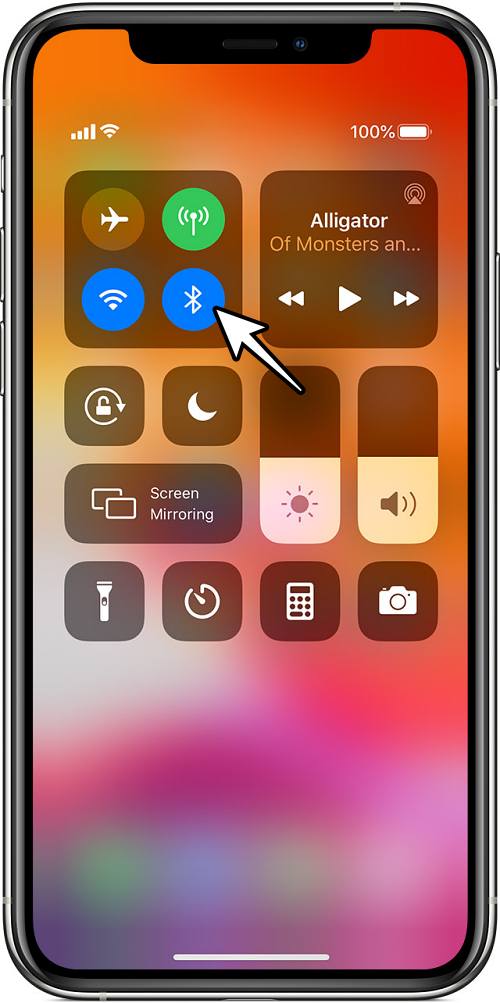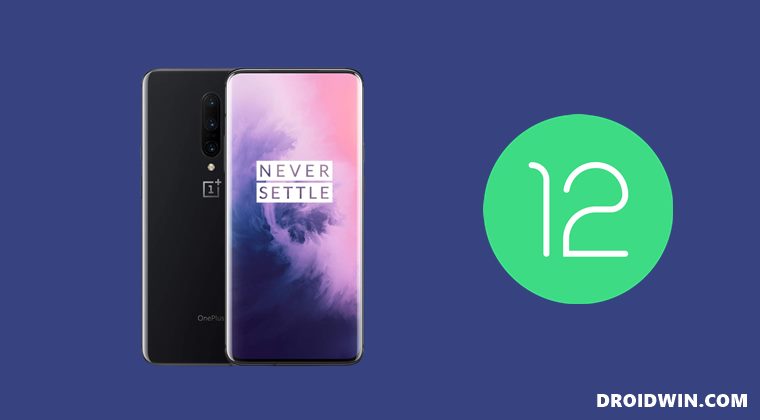Невозможно синхронизировать музыку с iPhone на Mac на iOS 17 (исправлено)
Это руководство покажет вам отличный обходной путь, позволяющий решить проблему невозможности синхронизации музыки с iPhone на Mac на iOS 17. Семнадцатая версия ОС принесла на первый план множество новых вкусностей и некоторых интригующих функций. С другой стороны, похоже, что это проложило путь к появлению нескольких ошибок, одна из которых влияет на USP устройств — то есть тесно связанную экосистему, в которой все устройства и их данные синхронизируются оптимизированным образом. .
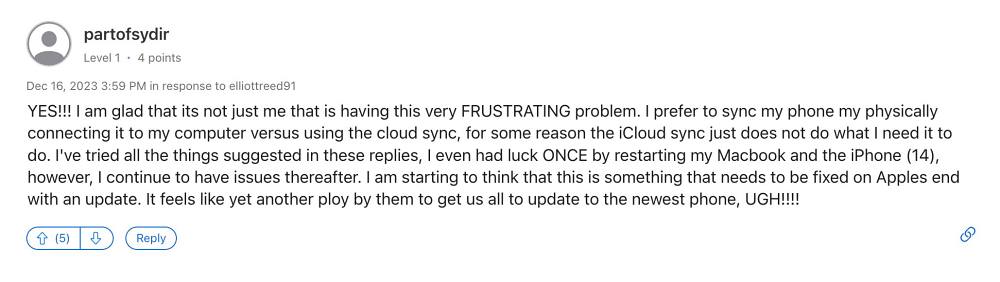
В связи с этим многие пользователи выразили свою обеспокоенность (см. ниже), что они не могут синхронизировать свою музыку с iPhone на Mac на iOS 17. Всякий раз, когда они пытаются это сделать, они застревают на «подготовке к синхронизации». Аналогичным образом, когда они подключают свое устройство к Mac и открывают Finder, весь музыкальный каталог оказывается пустым. Если вы также столкнулись с этой проблемой, то это руководство познакомит вас с парой отличных обходных путей, позволяющих исправить эту ошибку. Следуйте дальше.
Вот список проблем, с которыми сталкиваются пользователи при синхронизации музыки:
Программы для Windows, мобильные приложения, игры - ВСЁ БЕСПЛАТНО, в нашем закрытом телеграмм канале - Подписывайтесь:)
– Еще 2 недели назад я использовал iPhone 14 Pro Max (под управлением iOS 16) и MacBook Pro 2020 года (под управлением MacOS 13).
-2 недели назад я обновил свой iPhone до бета-версии iOS 17, и именно тогда начались некоторые проблемы: при попытке синхронизировать музыку с моего MacBook на iPhone он продолжал зависать на этапе «подготовки к синхронизации» (я не использую Apple Потоковая передача музыки — вся моя музыка куплена) — мне удалось обойти эту проблему, отключив и снова вставив USB-накопитель, и в конечном итоге он синхронизировался.
-Сегодня прибыл мой новый iPhone 15 Pro Max, и я также обновил программное обеспечение своего MacBook до MacOS 14, надеясь, что это устранит проблему, но она сохранилась на новом iPhone и в новой MacOS.
-Изначально вся музыка синхронизировалась с моим новым iPhone, но я заметил, что некоторые обложки альбомов были неправильными, поэтому удалил альбомы прямо с iPhone, чтобы синхронизировать их снова (около 5 альбомов).
-Однако они не будут синхронизироваться с телефоном. Я попытался удалить всю музыку с iPhone и снова синхронизировать ее, но проблема не устранена — будут синхронизированы все около 8000 песен, кроме 5 альбомов, которые я удалил напрямую с iPhone. Я делал это много раз с предыдущими iPhone, когда обложка альбома была неправильной, и она всегда повторно синхронизировалась.
– В настройках синхронизации четко указано, что я хочу синхронизировать всю свою библиотеку Apple Music с iPhone.
Исправить невозможность синхронизации музыки с iPhone на Mac на iOS 17
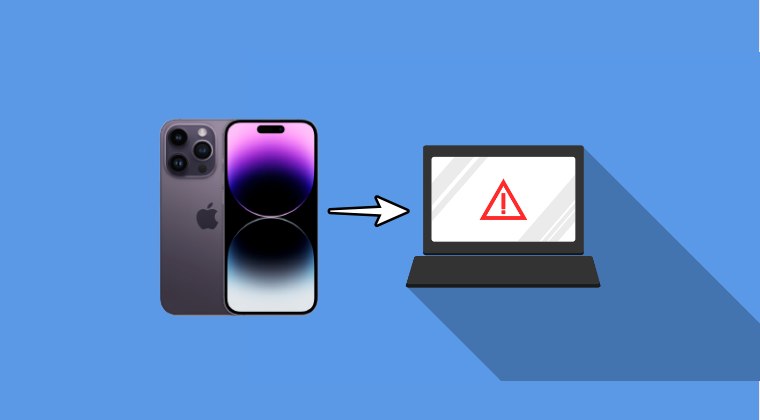
Рекомендуется опробовать каждый из приведенных ниже обходных путей, а затем посмотреть, какой из них приведет к успеху. Итак, имея это в виду, давайте начнем.
ИСПРАВЛЕНИЕ 1. Переключение Bluetooth
- Если у вас есть Apple Watch, отключите их от iPhone/Mac на данный момент.
- Затем откройте Центр управления на своем iPhone и отключите Bluetooth.

- Теперь подключите свой iPhone к MacBook/iMac и выберите «Синхронизировать».
- Проверьте, можете ли вы синхронизировать музыку с iPhone на Mac на iOS 17.
ИСПРАВЛЕНИЕ 2. Переключить библиотеку синхронизации
Для части пользователей единственная работающая настройка заключалась в том, чтобы перейти к настройкам музыки, включить «синхронизацию библиотеки» на несколько минут, а затем выключить ее. После этого подключили Lightning-кабель и синхронизация началась. Так что попробуйте эту настройку и проверьте результаты.
Вот и все. Это было несколько удобных способов решения проблемы невозможности синхронизации музыки с iPhone на Mac на iOS 17. Если у вас есть какие-либо вопросы относительно вышеупомянутых шагов, дайте нам знать в комментариях. Мы свяжемся с вами с решением в ближайшее время.